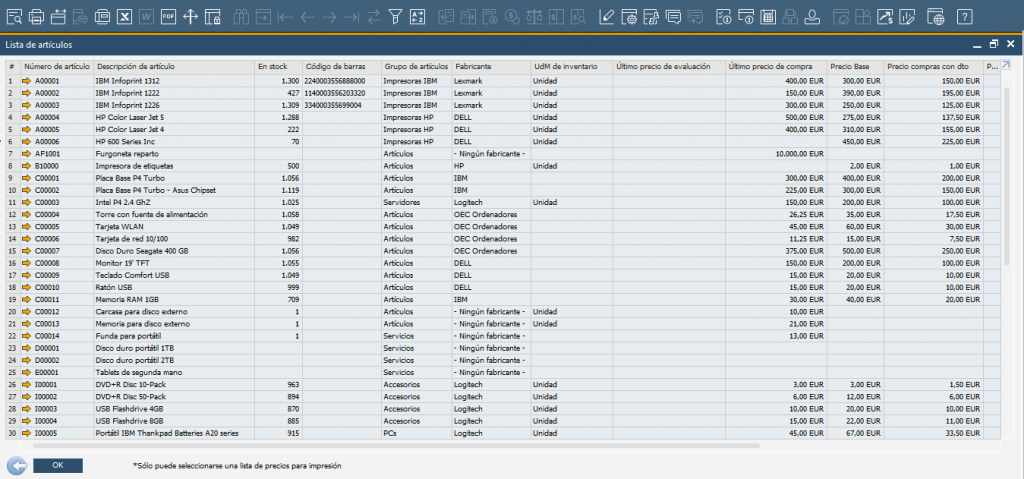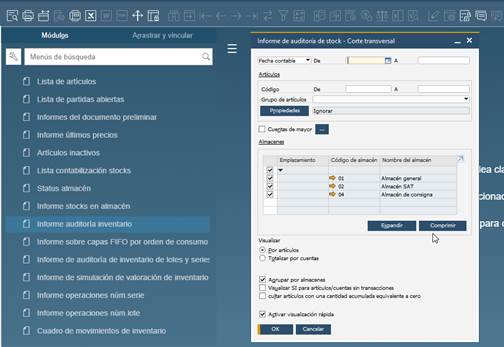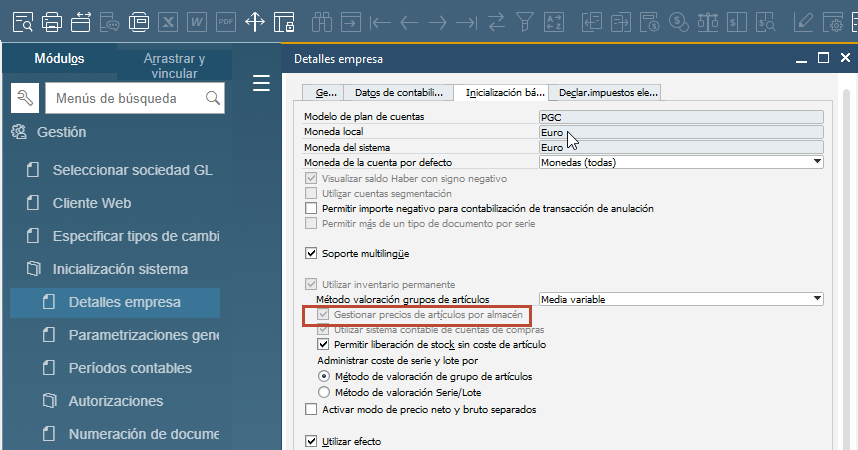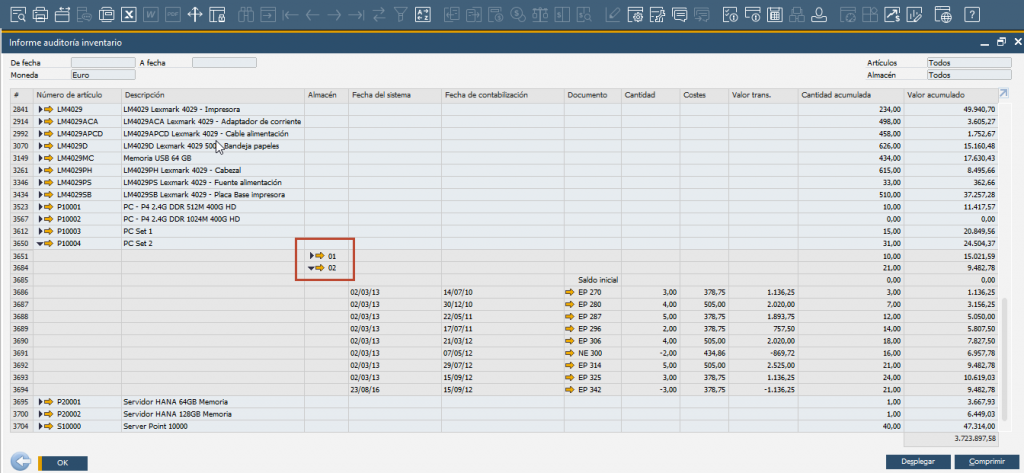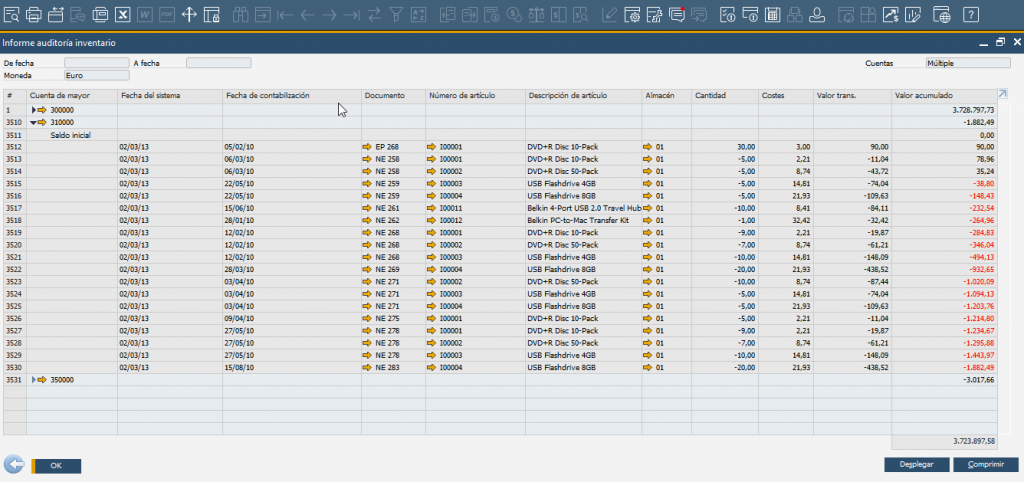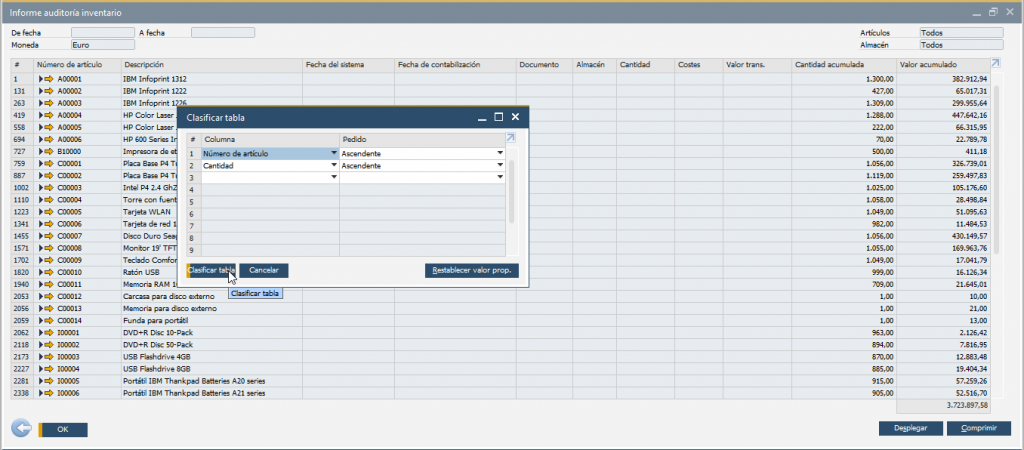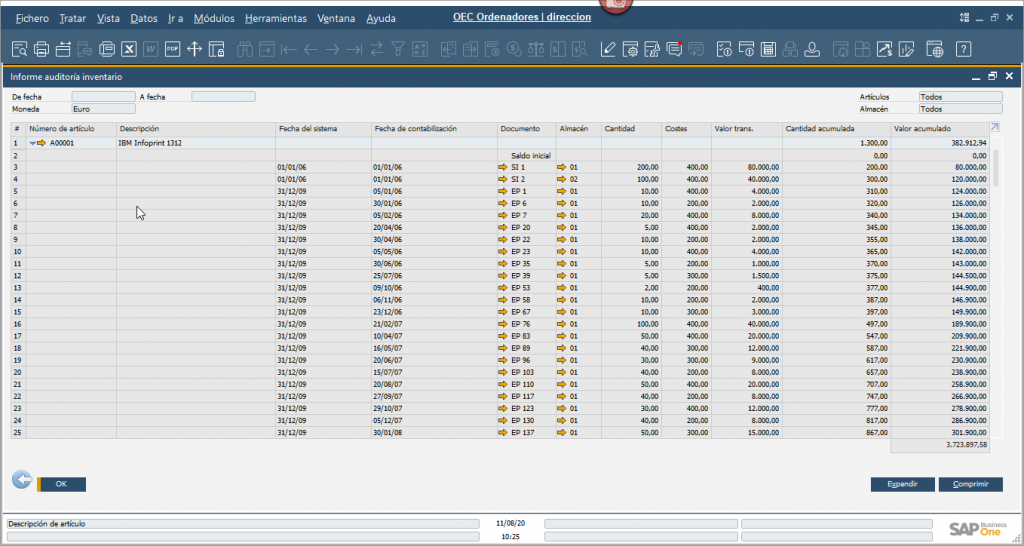Aurreko artikuluan, SAP Business One-k gure eskura jartzen dituen izakinei buruzko bi txosten aipatzen ditugu, gure stocka kontrolatzeko eta baloratzeko. Artikulu honetan, informazio hori zabaltzen dugu, horretarako baliagarriak izan dakizkigukeen beste bi txostenekin.
3. txostena. Artikuluen zerrenda
Txosten horrek aukera ematen die erabiltzaileei sisteman zehaztutako artikuluen zerrenda bat sortzeko, markatutako hautaketa-irizpideen arabera. Unitate-kopuruaz gain, artikulu bakoitzerako erregistratutako hainbat erreferentzia-prezio erakusten dizkigu:
- Oinarrizko prezioa
- Deskontudun erosketen prezioa
- Erosketen prezioa
- Salmenten prezioa
- Banatzaileen prezioa
- Txikizkarien prezioa
- Azken erosketa prezioa
- Ebaluatutako azken prezioa
4. txostena. Inbentarioko auditoretza-txostena
Txosten hau stock sistema iraunkorra erabiltzen duten sozietateentzat bakarrik dago eskuragarri. Kontabilizatutako inbentario-transakzioen jatorriari buruzko informazioa ematen du.
Erabiltzaileek txosten hori sortzen dutenean, kontabilitate-ikuspegia (stock-saldoaren kontuak) eta logistika-ikuspegia (auditoretza-txostenak bistaratutako stock-balioak) aldera daitezke, stock-kontuetan baloreek izandako aldaketei buruzko informazioa lortzeko.
Txosten hori asko aldatzen da, gauzatzeko orduan erabiltzen ditugun hautaketa-irizpideen arabera. Jarraian, ditugun aukera nagusiak nabarmenduko ditugu.
Lehenik eta behin, kontuan hartuko diren kontabilitate-dokumentuen data hautatu behar dugu. Hemen, kontabilitate-dataren edo sisteman sartu zen dataren artean aukera dezakegu.
Prozesuarekin jarraituz, ikuskatu nahi ditugun artikuluen tartea eta parte hartuko duten handizkako kontuak sartu behar ditugu. Dena sartu nahi badugu, hutsuneak bete gabe utzi behar ditugu.
Azkenik, informazioa bilatzeko biltegiak aukeratuko ditugu.
Artikuluka taldekatu
Behin hori eginda, txostenak bistaratzeko hainbat aukera ematen dizkigu, gure beharretara hobeto egokitzeko. Artikuluka taldeka ditzakegu edo kontuka guztira. Horren araberakoak dira txostenean agertzen diren eremuak.
«Multzokatu biltegien arabera» aukera gaituta izateko, «Bistaratu» atalean, «Bistaratu» atalean, «Bistaratu» atalean, artikuluen eta biltegien arteko kudeaketa enpresa mailan parametrizatuta dagoela ziurtatu behar dugu. Parametrizazio hori enpresaren xehetasunak leihoko Hasiera oinarrizkoa fitxan egiaztatuko dugu, baldin eta «kudeatu gaien prezioak biltegi bakoitzeko» laukia markatuta badago.
Baldintza horiekin, txostenean biltegien arabera multzokatzeko aukera gaituko zaigu; horri esker, biltegien arteko mugimenduak eta stockaren balioa bereiz ditzakegu.
«Kontuka totalizatu» aukeratuta, txostenak handieneko kontuaren saldoa erakusten du kontu-planean txostenaren amaiera-datarako, eta lerro bakoitza hedatzean, hura osatzen duten mugimenduen xehetasuna ikusiko dugu.
Transakziorik gabeko artikuluen/kontuen SI bistaratu laukiak aukera ematen digu aldi horretan kontabilizatutako transakziorik ez duten baina aurretik arrastatutako saldoa duten artikuluak edo kontuak irekitzeko saldoak bistaratzeko.
Bistaratze azkarra aktibatzeak ere ondorioak ditu txostena exekutatzerakoan. Ezberdintasun nagusia da botoi desberdinak gaitzen dituela markatuta dagoen ala ez kontuan hartuta.
Laukia aktibatuta dugunean, txostena ezin da zabaldu, eta Detailatua edo Laburpena txostenaren ikuspegia hauta dezakezu. Gainera, taula sailkatzeko botoia agertuko zaigu aktibo. Horri esker, hainbat irizpideren arabera antola dezakegu.
Laukitxoa markatu ezean, programak emaitza PDF formatuan ikusteko botoia gaituko digu, eta inprimaketa-txantiloia pertsonalizatzeko layout-en diseinatzailea aktibatuko da.
Txostena nahi ditugun irizpideekin exekutatu ondoren, sarrerako eta irteerako mugimendu guztien xehetasunak zerrendatuko dizkigu, baita mugimendu bakoitzaren balio unitarioa eta metatua ere, hautatutako artikuluetarako.
Ondorioa
SAP Business Onen beste txosten asko daude stocka kontrolatzeko, baina artikulu hauetan aurkeztu ditugun lau txostenekin, gure inbentarioa zehatz-mehatz kontrolatu eta baloratu ahal izango dugu, eta, horrela, behar diren erabakiak hartzeko eta emaitzen kontua eta balantzea kalkulatu ahal izateko behar den informazioa izango dugu.
Zalantzarik baduzu SAP BusinessOnen stockaren kudeaketari buruz, edo ERP honi buruz gehiago jakin nahi baduzu eta zure enpresara nola egokitu daitekeen, ez izan zalantzarik gurekin harremanetan jartzeko.